Altium Designer中如何自定义快捷键

图1
然而,这么多的快捷键你并不一定都用得到,同时也容易记不过来,偶尔一两次使用的话,直接通过菜单栏找到对应命令进行操作或许比回忆这个功能什么快捷键来的更轻松愉快。
同样,有一些功能对你来说可能是比较经常使用的,但这个功能可能根本没有快捷键存在或者同时按下的几个键让你按的不太舒服,完全没有快捷键的高兴,这时候你可以选择自己设定快捷键(没错,就是这么任性)
还不会任性自定义的小伙伴,可以接着往下看看,下面我们来介绍下如何自定义快捷键。方法还是很容易的。
下面我们以select touching line这个功能做个示范
如图2所示:

图2
这是菜单栏上select touching line功能所在的位置,我们自定义快捷键的第一步就是找到你想要进行自定义的功能在菜单栏上的何处,即命令入口
这时候我们按下ctrl键,同时点击对应命令,就会进入到edit command对话框。如图3所示:
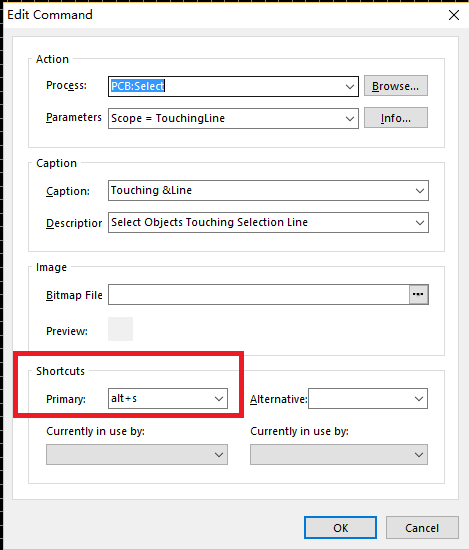
图3
看到图3对话框最下面shortcuts栏,primary选项,在这里就可以进行快捷键自定义了。在本个例子中我自定义的快捷键是alt+s。然后点击ok。这个功能的快捷键就算设置完成了哦
是不是很简单呢?
扫一扫,关注 EEWORLD 微信订阅号
行业资讯、电子趣闻、技术干货、精彩活动……尽可掌握
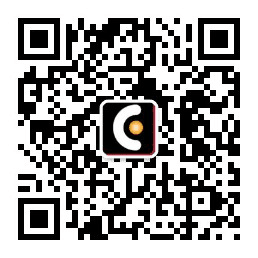
女神好厉害
太赞了,很实用!
顶一个
女神厉害,,问一下,如何把在原理图中选中的映射到PCB呢?谢谢楼主啦
第一步:将窗口调成平铺,让原理图和PCB图能在同一个窗口显示。
第二部:点窗口左下角PCB,再点PCB Ispector
此时就可以使原理图与PCB图相互对应了。
Altium Designer 10 原理图中选中一个元件如何跳转到PCB中该元件相应的位置,快捷键T + C 可以。
ps:问问题的话最好直接论坛发帖子问哦这样可以让更多的人看到。一方面,可能你的问题我无法解决其他网友会,另一方面问题得到解决的话也可以让同样对你问题有困惑的网友更容易发现到,也能帮助到他们哦
第一步:将窗口调成平铺,让原理图和PCB图能在同一个窗口显示。
第二部:点窗口左下角PCB,再点PCB Ispector
此时就可以使原理图与PCB图相互对应了。
Altium Designer 10 原理图中选中一个元件如何跳转到PCB中该元件相应的位置,快捷键T + C 可以。
ps:问问题的话最好直接论坛发帖子问哦这样可以让更多的人看到。一方面,可能你的问题我无法解决其他网友会,另一方面问题得到解决的话也可以让同样对你问题有困惑的网友更容易发现到,也能帮助到他们哦
第一步:将窗口调成平铺,让原理图和PCB图能在同一个窗口显示。
第二部:点窗口左下角PCB,再点PCB Ispector
此时就可以使原理图与PCB图相互对应了。
Altium Designer 10 原理图中选中一个元件如何跳转到PCB中该元件相应的位置,快捷键T + C 可以。
ps:问问题的话最好直接论坛发帖子问哦这样可以让更多的人看到。一方面,可能你的问题我无法解决其他网友会,另一方面问题得到解决的话也可以让同样对你问题有困惑的网友更容易发现到,也能帮助到他们哦
好的呢,谢谢楼主啦
谢谢,学习了
